a) Bilder hochladen, Schritt für Schritt
Vorab:
Die Bilder sollte möglichst am Rand keinen Text enhalten, im Querformat (3:2) und mindestens 640*480 Pixel groß sein, denn beim hochladen werden die Bilder auf dies Format 3.2 automatisch verkleinert und zugeschnitten. Sind die Bilder zu klein, werden die Hochskaliert: das sieht in den meisten Fällen schlecht aus.
Du kannst bei größeren Bildern den Ausschnitt festlegen, der gezeigt werden soll.
b) Zustimmen Bildrechte
Bevor Du ein Bild hochladen kannst, musst Du Bestätigen, dass du verstanden hast, dass du nur Bilder hochladen darfst, an denen DU die Rechte dazu hast. Dazu wird dir auf der Seite "Assistent" einmalig eine Abfrage angezeigt.
c) So kannst du ein Profilbild hochladen
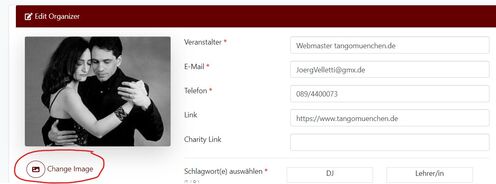
Auf der Seite Assistent kannst du dein Veranstalter Profile / Eintrag editieren.
Alternativ, wenn du auf der Detailseite eines einzelnen deiner Termine Bist, findest du in der 2. Navigatiionsleite den Button Veranstalter
d) Bild zur Location hinzufügen

Entweder gehst du wie beim Veranstalter Bild über die Seite Assistent und wählst dort in der Liste deiner Veranstaltugnsorte den Button "Edit"
oder du gehst wieder über einen bereits eingetragenen Termin und wählst in der 2. Navigationsleiste den Button "Edit Location".
e) Bild zu einem einzelnen Termin hinzufügen
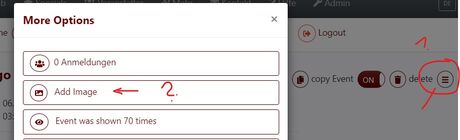
Bei besonderen Terminen ist es sinnvoll, ein einzelnes Bild für diesen Termin hochzuladen.
Dazu muss zu erst der Termin eingetragen, dann findet ihr unter dem 3 Punkte Menü rechts beim Termin die Möglichkeiten :
"Add image" oder falls bereits eingetragen, "Change image"
alle 3 Möglichkeiten bringen euch auf die “Bilder Upload” Seite.
Dort findet ihr auch später bereits von euch hochgeladene Bilder, um die ggf. wieder zu verwenden (Link Icon mit dem Button "use" )
f) Der Hochlade Vorgang
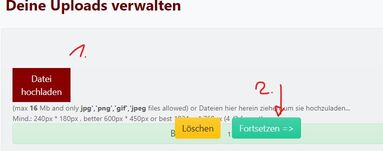
Jeder der obigen Schritt bringt dich auf die Seite Uploads verwalten.
Wähle dort die Datei von deiner Festplatte aus und klicke auf fortsetzen, sobald die Datei hochgeladen wurde.
Alternativ wähle bei einem hochgeladenen Bild das grüne Link Icon mit dem Button "Use"
Hinweis: Der Grüne “USE” Button fehlt? Dann hast du die Cookies gelöscht oder bist nicht eingeloggt? oder es gibt ein ähnlich gelagertes Problem.
kontaktiere mich dann mit dem Hinweis: Problem bei Schritt F: der “use” Button fehlt
g) Sichtbaren Bereich wählen
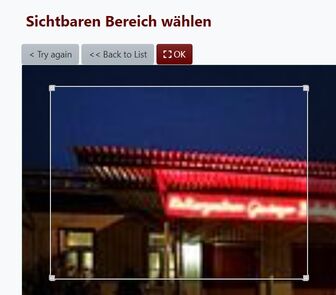
nach dem du ein Bild hochgeladen hast, wirst du auf die Seite “Sichtbaren Bereich festlegen” weitergeleitet.
Das hochgeladene Bild wird angezeigt und du kannst festlegen, welcher Teil angezeigt werden soll. Dabei wird das Bild auf das einheitliche Bildformat 3:2 im Querformat für meine Webseite zugeschnitten. Andere Formate können nicht gewählt werden!
Ziehe an einer der Ecken, um den Bereich festzulegen und klicke anschließend auf OK.
Hinweis:
wenn dein Bild kleiner ist als die empfohlenen 640 * 450 bzw. 1024*768, dann wird das Bild hochskaliert was zu einer schlechten Qualität führt. In dem Fall klicke auf "< Try again" und wähle ein besseres Bild. Dies ist teilweise auch dann sinnvoll, wenn du ein Hochformat Bild gewählt hast, da dann nur ein Teil des bildes gewählt werden kann.
das Format des auswählbaren Bereichs ist auf Querformat festgelegt und kann nicht geändert werden.
Hinweis 2:
Am iPhone liegt der auszuwählende Bereich nicht über dem Bild? Leider kann ich das mangels iPhone nicht nachvollziehen.
Ggf. liegt es am Browser (also statt Safari mal Googles Chrome oder FireFox versuchen) Oder lade die Bilder am Rechner hoch.
h) Bild verknüpfen
Nach dem der sichtbare Bereich ausgewählt worden istund du auf OK geklickt oder den Bildausschitt “doppel geKlickt” hast, wird das neue bild auf der Seite Medien Übersicht angezeigt.
Klicke auf den grünen “USE” Button
Hinweis: Der Grüne “USE” Button fehlt? Dann hast du die Cookies gelöscht oder bist nicht eingeloggt? oder es gibt ein ähnlich gelagertes Problem.
kontaktiere mich dann mit dem Hinweis: Problem bei Schritt H: der “use” Button fehlt
i) Bild für einen Banner hochladen?
Das brauchst du nicht: Erstelle deinen Termin und folge der Schritt für Schritt Anleitung: "So komme ich zu einem Banner"
(lies bitte vorher die dort gezeigten Regeln)